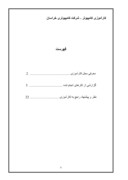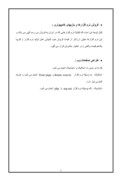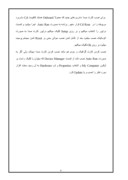بخشی از مقاله
معرفی محل کار آموزی
محل کارآموزی اینجانب شرکت کامپیوتری خراسان میباشد درحدفاصل میدان ده دی و چهارراه لشگردر پاساژطاهری واقع شده است.مدیریت این شرکت آفای بهرامی میباشد که مهندس کامپیوتر در گرایش سخت افزار است .
خدماتی که در شرکت کامپیوتر خراسان ارائه میشود :
• فروش قطعات سخت افزار کامپیوتر:
قطعات مورد نیاز مشتری سفارش داده میشود و لیست قیمت قطعات به مشتری ارائه میشود در صورت توافق قرارداد بسته میشود و قطعات یا بصورت باز یا بعد از اسمبل شدن به همراه فاکتور تحویل مشتری میشود.
• رفع ایراد سیستم :
سیستمی که از مشتری برای تعمیر دریافت میشود ابتدا تست شده و مشکل آن که سخت افزاری است و یا نرم افزاری , بررسی میشود. اگر نرم افزاری باشد بررسی میشود که نیاز به نصب سیستم عامل وجود دارد یا خیر که در صورت نیاز سیستم عامل مناسب برای سیستم نصب شده و درایورهای مربوط به سخت افزارهای آن سیستم نصب میشود ولی اگر مشکل مربوط به سخت افزار سیستم باشد چک میشود که مربوط به کدام قطعه سخت افزاری میباشد که پس از شناسایی , قطعه سخت افزار معیوب باز شده و در صورت امکان تعمیر و یا تعویض میشود . لازم به ذکر است قطعاتی که دارای گارانتی باشند برای تعمیر به شرکت مربوطه فرستاده شده و بسته به نوع گارانتی تعمیر و یا تعویض میگردد.
• برنامه نویسی :
در شرکت کامپیوترخراسان برای هر برنامه ای که نوشته میشود مراحل زیر در نظر گرفته میشود :
بررسی و جمع آوری نیازمندیهای مشتری : در این مرحله به کمک مشتری , خدماتی که از نرم افزار مورد نیاز وی انتظار می رود بررسی شدهو در مورد محیط پیاده سازی آن و زمان انجام پروژه تصمیم گیریهای لازم به عمل می آید.
بستن قرارداد: در این مرحله با مشتری در مورد قیمت , زمان تحویل پروژه , محیط پیاده سازی و تعهدات طرفین و ... توافق به عمل می آید.
ارائه طرح اولیه پروژه به مشتری : در این مرحله طرح کلی از نرم افزار درخواستی و فرم های اولیه به مشتری ارائه می گردد و از وی در مورد رفع نیازهای او نظر سنجی به عمل آمده و در صورتی که طرح اولیه نیاز به اصلاح و تغییر داشته باشد , در این مرحله تغییرات برای جلب نظر مشتری اعمال می گردد و در صورت اعمال تغییرات این مرحله از ابتدا مجددا تکرار می گردد .
اتمام پروژه و تحویل آن به مشتری : این مرحله آخرین مرحله انجام پروژه بوده و نرم افزار نوشته شده تحویل مشتری گردیده و در صورت احساس نیاز از سوی مشتری نرم افزار بر روی سیستمهای مورد نظر وی نصب گردیده و در صورت قید شدن آموزش نرم افزار در قرارداد , آموزشهای لازم به کاربران مورد نظر او داده می شود و همچنین شرایط پشتیبانی به وی یادآوری می گردد . لازم به ذکر است که بیشتر این پروژه ها به زبانهای ویژوال ( vb , c# , Delphi ) نوشته می شود . برنامه هایی که به زبان پاسکال و C واسمبلی نوشته می شود معمولا مربوط به پروژه های دانشجویی است .
• فروش نرم افزارها و بازیهای کامپیوتری :
قابل توجه این است که 90% نرم افزارهایی که در ایران به فروش می رسد کپی می باشد و این نرم افزارها خیلی ارزانتر از قیمت فروش خود کمپانی های تولید نرم افزار ( تقریبا یکدهم قیمت واقعی ) در اختیار مشتریان قرار می گیرد .
• طراحی صفحات وب :
که به دو صورت استاتیک و داینامیک انجام می شود .
استاتیک : به وسیله نرم افزار dream weaver و front page انجام می شود و هزینه کمتری نیاز دارد .
داینامیک : که بوسیله نرم افزار asp.net یا php انجام می شود .
گزارشی از کارهای انجام شده
عمده کارهای که اینجانب در طول مدت همکاری خود با شرکت کامپیوتر خراسان انجام داده ام به شرح زیر میباشد:
1. نصب ویندوز و درایورهای سخت افزارها :
براي این که ویندوز ر ا از اول نصب کنیم باید یک CDبوت داشته باشیم هنگامی که سیستم را روشن میکنیم کلید Delete را نگه می داریم و وارد تنظیمات Setup می شویم. اکثر mother board هاي جدید در همان بالا منوي Boot را دارند که با زدن کلید هاي چپ و راست میتوان وارد ان شد و بوت اول خود را cdrom انتخاب کرد. باید روي ان Enter زده و CDROM را انتخاب کنیم .سپس روی Exit رفته و save and exit را انتخاب میکنیم که تنظیمات جدید را ذخیره کند.
حالا هنگام روشن کردن سیستم اگر Cd بوت در سیستم باشد میتوان از ان استفاده کرد .بعد از این که Cd بوت شد و هنگامی که گفته میشود press any key… دکمه اي را میزنیم تا وارد مراحل نصب ویندوز شویم منتظر میمانیم تا ویندوز مراحل نصب را طی کند بعد از این که به متنی که حاوي توضیحات مایکروسافت و نوعی قرارداد با ما میباشد رسیدیم کلید F8 را میزنیم تا تائید شود.
در قسمت بعد چنانچه قبلا ویندوزي داشته باشیم پرسیده خواهد شد که میخواهید روي همان ویندوز نصب شود؟ با زدن دکمهR میتوان روي همان ویندوز نصب کرد و با زدن دکمه Esc انتخاب درایو ظاهر خواهد هدف ماEsc میباشد.
اگر Esc را بزنیم این قسمت, یعنی قسمت انتخاب درایو ظاهرمی شود. میتوان درایو مورد نظر را انتخاب کرد همچنین با زدن دکمه D میتوان درایو را پاك کرد تا بعدا تبدیل به درایو جدید یا تبدیل به دو یا چند درایو شود . بعد از این که D را بزنیم دوباره دکمه L را میزنیم حال درایو پاك شده .میتوان درایو پاك شده را انتخاب و با زدن دکمه C آن را دوباره ساخت.وقتی ان را میسازیم میتوانیم حجم ان را تایین کنیم .مثلا اگر میخواهیم درایو را تبدیل به دو درایو کنیم .باید حجم فعلی را تبدیل به 2 کرده و Enter میکنیم .حال دو درایو جدید خواهیم داشت.البته براي عوض کردن یا تقسیم حجم درایو میتوان از Partition Magicهم استفاده کرد یا این که براي ساخت پارتیشن هاي خود باید از Fdisk استفاده کنیم . حال با انتخاب درایو مورد نظر خود وارد قسمت بعد میشویم .
در اینجا میتوان انتخاب کرد که فرمت درایو چه باشد FAT یا NTFS بهتر است گزینه هایی که جلوي ان کلمه Quick نوشته شده را انتخاب نکنیم زیرا فرمت کامل مناسب تر است. بعد از اینکه مراحل را رد کردیم ویندوز فرمت انتخابی را اغاز کرده و سپس فایلهاي مورد نیاز را کپی میکند . سپس سیستم restart خواهد شد.
بعد از این که سیتم restart شد کاملا صبرمیکنیم تا ویندوز مراحل نصب را ادامه دهد اگر به پنجره وارد کردن کد رسیدیم کدي که در کیس ویندوز یا در فایلی متنی با نام cd key یا serial قرار دارد وارد میکنیم.
در اینجا زبان را انتخاب میکنیم .براي این که امکان تایپ فارسی داشته باشیم روي Customize کلیک کرده تب language را انتخاب میکنیم سپس هر دو تیک را علامت زده و apply را میزنیم تا فایلهاي مربوط نصب شوند بعد درقسمت details روی Add کلیک کرده و فارسی را اضافه میکنیم Okرا زده و Next را فشار میدهیم و منتظر میمانیم تا عملیات Setup کامل شود و سیستم Restart شود .
پس ازRestart شدن سیتم ویندوز بالا می آید حالا نوبت نصب درایورهای کارت صدا یا مادربرد , کارت گرافیک و مودم است.
برای نصب کارت صدا مادربردهای جدید که معمولا Onboard هستند کافیست Cd مادربرد مربوطه را در Cd Rom قرار دهیم , برنامه به صورت Auto Run اجرا میشود و قسمت درایور را انتخاب میکنیم و بر روی Setup کلیک میکنیم درایور کارت صدا به صورت اتوماتیک نصب میشود بعد از کامل شدن نصب سوالی مبنی بر Reset شدن سیستم پرسیده میشود بر روی Ok کلیک میکنیم .
نصب کردن کارت گرافیک و مودم هم مانند نصب کردن کارت صدا میباشد ولی اگر به صورت Auto Run نصب نشد از قسمت Device Manager که میتوان با کلیک راست بر آیکون My Computer و انتخاب Properties و تب Hardware به آن رسید سخت افزار مورد نظر را نصب و یا Update کرد.
2. افزودن هارد ديسک جديد به کامپيوتر :
كامپيوتر را خاموش و برق آن را قطع میکنیم. در كيس را باز میكنيم و كابلهاي IDE يا SATA كه از يك طرف به مادربورد وصل باشند و از يك طرف ديگر آزاد هستند را پیدا میکنیم. معمولاً دو كابل Master و Slave براي اتصال هاردديسك وجود دارد. يك هاردديسك بايد به صورتMaster و ديگري Slave تعريف شود. اگر هر هاردديسك را به يك كابل جداگانه وصل کنیم، مشكلات كمتري در هنگام شناسايي هاردديسكها خواهيم داشت. در اين صورت بايد جامپرهاي هر دو هاردديسك را روي(Cable Select)CS تنظيم میکنیم. اگر مجبور شديم هر دو هاردديسك را روي يك كابل نصب میکنیم، بايد به صورت دستي جامپرهاي هاردديسكها را تنظيم كنيم تا يكيMaster و ديگري Slave شود. روي هر هاردديسك وضعيت قرارگيري جامپر درج شده است.
اگر تا اينجا به درستي عمل كرده باشيم، در هنگام بوت سيستم هر دو هاردديسك شناسايي ميشوند و روي صفحه وضعيت و اطلاعات مرتبط با شناسايي آنها درج خواهد شد.
اگر به طور خودكار هاردديسكها شناسايي نشوند، بايد به صورت دستي هاردديسكها را به سيستم بشناسانيم كه اين كار از طريق تنظيمات بايوس صورت ميگيرد. برنامه بايوسِ كامپيوترهاي مختلف، متفاوت است. به همين خاطر نميتوان به طور دقيق گفت اين گام شامل چه مراحلي است، اما كار آساني است:
كامپيوتر را ريستارت می كنيم و وارد برنامه بايوس سيستم میشويم. سپس وارد بخش تنظيمات تجهيزات سختافزاري میشويم و بررسي میكنيم كه كدام يك از هاردديسكها و به چه صورت شناسايي شده اند. ممكن است با تغيير وضعيت هاردديسك ( Master به Slave يا برعكس) مشكل حل شود. بايد طوري عمل كنيم كه يك هاردديسك به صورتMaster و ديگري Slave براي سيستم تعريف شود وگرنه شناسايي نخواهند شد.
به احتمال زياد هاردديسك جديد فرمت بندي نشده است. اگر بخواهيم پس از راه اندازي هاردديسك جديد، هاردديسك قديمي را از سيستم خارج كنيم، نياز به كپي نمودن تمام اطلاعات از هارديسك قديمي به هاردديسك جديدتر داريم. در اين شرايط نيز چندين راه پيش رواست:
ميتوان از فرمتها و وضعيت پارتيشنهاي قديمي استفاده نمود، يا آنها را تغيير داد. نرم افزارهايي مانند Paragon Drive Copy ميتوانند عين پارتيشنهاي قديمي را روي هاردديسك جديد با همان اطلاعات بسازند. نرمافزار Acronis Migrate Easy از تمام پارتيشنها و اطلاعات آنها روي هاردديسك جديد كپي خواهد ساخت.
نرمافزارهاي پارتيشنبندي مانند Partition Magic نيز ميتوانند روي ويندوز قديمي نصب شوند و هاردديسك جديد را فرمت بندي نمايند. خود ويندوز نيز ابزار پارتيشنبندي دارد كه داراي امكانات بسيار مناسبي است Management) Partition) . اگر از اين نرمافزار استفاده نماييم كل فضاي هاردديسك جديد را به صورت يك پارتيشن UnAllocate نشان خواهد داد. ما ميتوانيم روي اين فضا كليك كنيم و گزينه New را از منوي راست كليك انتخاب نماييم . باید توجه داشته باشيم كه از ابتدا فرمت پيشفرض پارتيشنها را براي ويندوز اكس پي NTFS انتخاب نماييم.
3. فعال کردن فارسی نویسی در اکس پی :
ویندوز اکس پی این امکان را به ما می دهد که بدون نصب هر گونه برنامه خارجی بتوانیم از امکانات نوشتاری فارسی برخوردار شویم . برای این کار مراحل زیر را دنبال میکنیم :
1) از منوی Start نماد Control Panel را انتخاب میکنیم .
2) حالا در پنجره باز شدهoptions Date,Time,Language,and Regional را انتخاب میکنیم .
3) Add Other Languages را انتخاب میکنیم . (اگر از ظاهر Classic ویندوز XP استفاده میکنیم باید ابتدا Start>Settings>Control Panel و سپس Regional and Language Options را انتخاب میکنیم )
4) در پنجره باز شده گزینه
Script and right-to-left additional languages Install files for complex
را تیک میزنیم .
5) دکمه Apply را که حالا فعال شده را میزنیم , پس از زدن کلید Ok و در صورت موجود بودن Cd ویندوز اکس پی در درایو, فایلهای مورد نیاز به سیستم کپی میشوند.
اگر اعلانی مبنی بر Restart کردن سیستم ظاهر شد آن را فعلا Cancel میکنیم.
6) حالا بر روی دکمه Details کلیک میکنیم.
7) در پنجره جدید در قسمت Install Services دکمه Add را میزنیم و در قسمت Input Language فارسی را انتخاب میکنیم و Ok میزنیم.
8) حالا سیستم را Restart میکنیم .
9) جهت تغییر زبان از کلیدهای Alt+Shiftاستفاده میکنیم. برای تغییر جهت نوشتن راست به چپ از Ctrl+Shift سمت راست صفحه کلید و برای چپ به راست از Ctrl+Shift سمت چپ صفحه کلید استفاده میکنیم .
4. طراحی صفحات وب استاتیک :
HTML
یک زبان نشانه گذاری است و یک زبان بسیار خوب است . یعنی زبانی است که برای توصیف وارائه متن وگرافیک استفاده می شود .
اسنادHTML حاوی تگ هایی هستند که عناصر درون یک سند HTML را کنترل می کنند.
HTML به اسناد اجازه می دهد توسط کاربران دیده شوند.امروزه کاربران مشترک HTML انتشار اسناد روی اینترنت یا اینترنت محلی به فرمتی است که به طور مجازی تمام کاربران بتوانند به ان دسترسی دا شته باشند.
صفحات HTML ایستا ( (Static اطلاعاتی که شخصی می خواهد به حضار منتقل کند را ارائه میدهد.
به کمک HTML می توان به سرعت وبه سادگی صفحات وب دلخواه را خلق کرده و به مخاطبان عرضه نماید. توسعه دهندگان اینترنت اجزای دیگری را به نسخه های اصلی HTML اضافه کرده اند. مرورگر Netscap و Internet Explorer از این اجزا هستند.
HTML قابلیت هایی دارد از جمله :
افزودن لیست به صفحات وب
افزودن متن های مختلف وب
افزودن متن های متحرک به صفحات وب
تنظیم صفحات وب
صدا گذاری در صفحات وب
شکل دادن به صفحات وب
افزودن مطالب چند رسانه ای
قرار دادن تصاویر ویدئویی در صفحات وب
کنترل حالت متن ها
استفاده از جداول برای سازماندهی اطلاعات
قرار دادن زمینه به صفحات وب
کنترل حالت حروف
استفاده از زیر صفحات
وظیفه تنظیم صفحات به عهده مرورگر است و طراح صفحه تنها باید مرورگر بگوید که چگونه صفحه را تنظیم کند .
به همین دلیل است که HTML را یک زبان علامت گذاری می گویند. به بیان دیگر طراح صفحه وب به کمک HTML ابر متن را علامت گذاری می کند .
مثلا با قرار دادن علامت Center>> به مرور گر می فهماند که قسمتی از متن مورد نظر باید در وسط صفحه نمایش داده شود .
محل بقیه کار با مرورگر است تا متن مورد نظر را در وسط صفحه جای دهد .
ساختار دستورات HTML
دستورات HTML در واقع ابر متن ها را علامت گذاری می کند و با این کار روش به نمایش در امدن انها را به مرورگر می فهماند .به طور کلی دستورات HTML بین دو علامت کوچکتر (< ) و بزرگتر(>) قرار می گیرد و بدین ترتیب از متن عادی متمایز می شوند.
اکثر دستورات HTML به صورت جفت هستند و شامل یک دستور اغازین و یک دستور پایانی می شوند.
قبل از دستورا ت پایانی یک علامت ( / ) قرار می گیرد.
دو دستور اغازین و پایانی با احاطه کردن متن ان را علامت گذاری می کند .
5. طراحی صفحات وب داینامیک :
ASP.NET چيست ؟
ASP نسخه شماره سه ، آخرين نسخه در اين زمينه بوده و ما هرگز شاهد عرضه نسخه شماره چهار محصول فوق نخواهيم بود. ASP.NET نسل جديد ASP است و نمی توان ادعا نمود که ASP.NET نسخه ارتقاء يافته ASP کلاسيک است .
ASP.NET يک نمونه و نگرش جديد به برنامه ها و اسکريپت های مبتنی بر سرويس دهنده می باشد. ASP.NET عضوی از فريمورک جديد دات نت شرکت ما کروسافت بوده و سه سال زمان صرف نوشتن آن شده است . ASP.NET با نسخه ASPکلاسيک کاملا" سازگار نيست .